Rumbaはどこに? Sharity-LightでWindowsボリュームをマウントする
Sambaとは逆に、Linux側からWindowsボリュームをマウントさせるLANマネージャクライアントとして「Sharity-Light」がある。従来までは「Rumba」の名称であったが、商標問題から改名された。
・Sharity-Light公式サイト
http://www.obdev.at/products/sharity-light/
上記サイトには、ソースコードのほかにバイナリも配布されている。ここではバイナリを取り上げ、基本的な操作までを紹介しよう。
|
$ tar zxfv Sharity-Light.1.1-linux-elf-i386.tar.gz $ cd tmp/shlight-cs-31654/Sharity-Light.1.1-linux-elf-i386 |
上記のように操作すれば、カレントディレクトリに「shlight」バイナリファイルが確認できる。後は、適所にファイルコピーしておけばよい。ここでは、/usr/local/bin/にコピーした。
|
$ su # cp shlight unshlight.sh /usr/local/bin/ # which shlight /usr/local/bin/shlight |
次に、Windowsのマシン名がLinux側から見つけられるようhostsファイルに記述しておく。ここではマシン名「Speed-xp」でIPアドレス「192.168.0.10」とする。
|
# vi /etc/hosts 〜中略〜 192.168.0.10 Speed-xp |
これで準備完了だ。最後にマウントポイントを用意して、shlightコマンドに次のようなオプションを付けて実行すればよい。
|
# mkdir /mnt/rumba # echo password|/usr/local/bin/shlight //Speed-xp/rumba /mnt/rumba -i -u ykida; Using port 35703 for NFS. # |
上記の例「-i」オプションは、標準入力からパスワードを読み込むためのものだ。「password」の個所は、自分の環境でのWindowsログオンパスワードに置き換えよう。「-P」オプションに続きパスワード指定もできるが、マウント中は他のユーザーからもpsコマンドで見られてしまうための配慮だ。マウントが確認できれば、後は通常のディレクトリ感覚で利用できる。
|
# df Filesystem 1K-ブロック 使用 使用可 〜中略〜 shlight-15470 40194048 34010112 6183936 85% /mnt/rumba |
試しにファイルコピーをしてみれば、Windows側からは下画面のように確認できるだろう。
| # cp shlight /mnt/rumba/ |
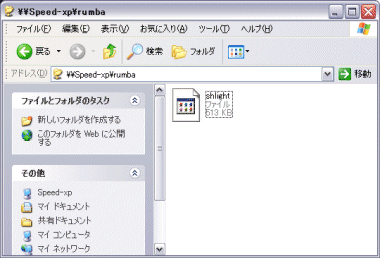
Windows側での設定はフォルダをネットワーク共有設定することだ
アンマウントは、umountでなく専用のコマンド(スクリプト)「unshlight.sh」で行う。
| # unshlight.sh -a |
Copyright © ITmedia, Inc. All Rights Reserved.
アイティメディアからのお知らせ
人気記事ランキング
- 10万超のWebサイトに影響 WordPress人気プラグインに深刻なRCE脆弱性
- 生成AIの次に来るのは「フィジカルAI」 NVIDIAが語る、普及に向けた「4つの壁」
- CVSSは「10.0」 ReactとNext.jsにリモートコード実行の脆弱性
- AWS、UIを操作するAIエージェントを提供開始 安定動作や統合性をどう実現した?
- 企業の半数以上がインシデントを経験 年末年始に潜むサプライチェーン攻撃の脅威
- ドローンいらず? 飛行動画作成できる「Google Earth Studio」登場
- Let's Encrypt、証明書有効期間を90日から45日へと短縮 2028年までに
- “AIエージェントの次”のトレンドは何か Gartnerが描く未来志向型インフラのハイプ・サイクル
- ランサム被害の8割超が復旧失敗 浮き彫りになったバックアップ運用の欠陥
- 日本企業のフィジカルAI実装は進むか ソフトバンクと安川電機が協業
